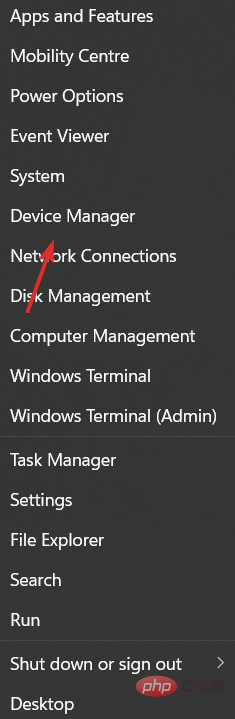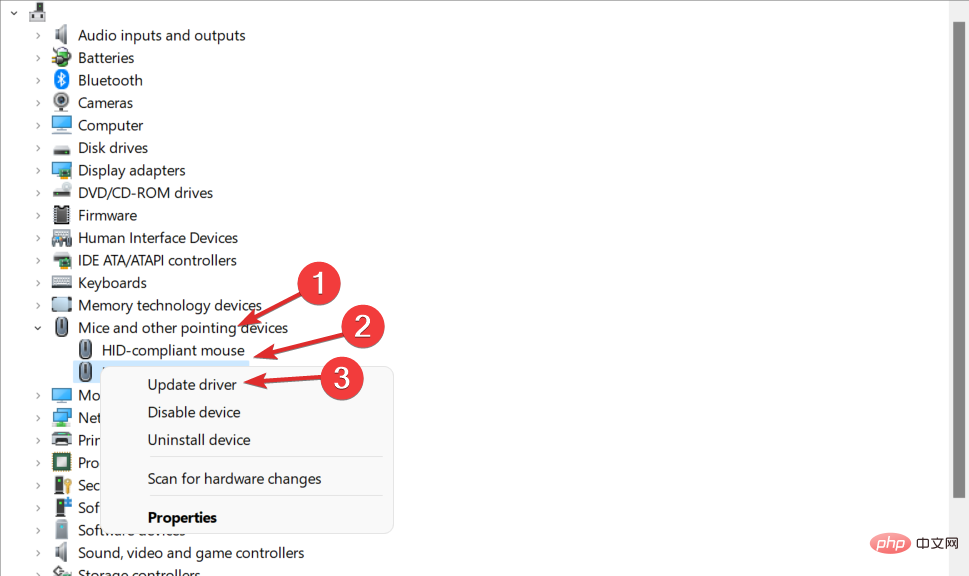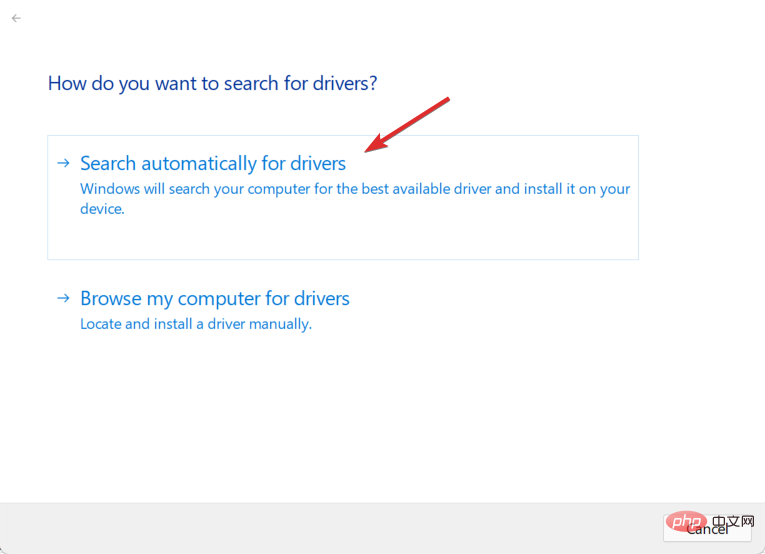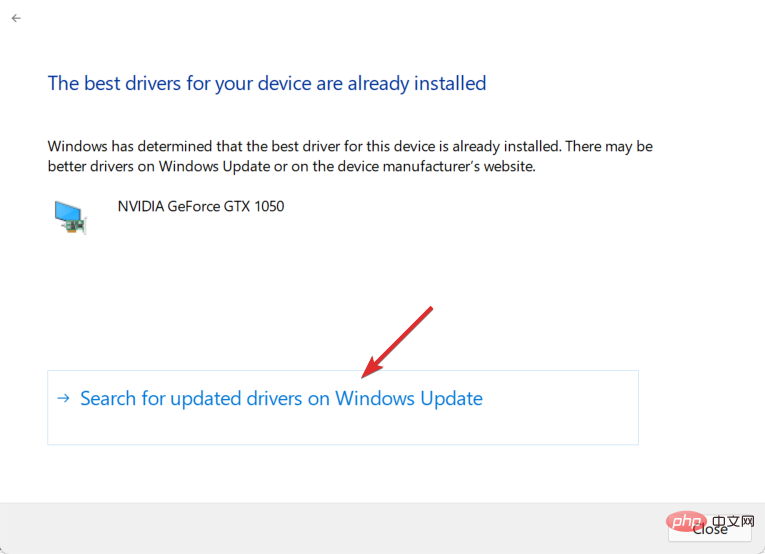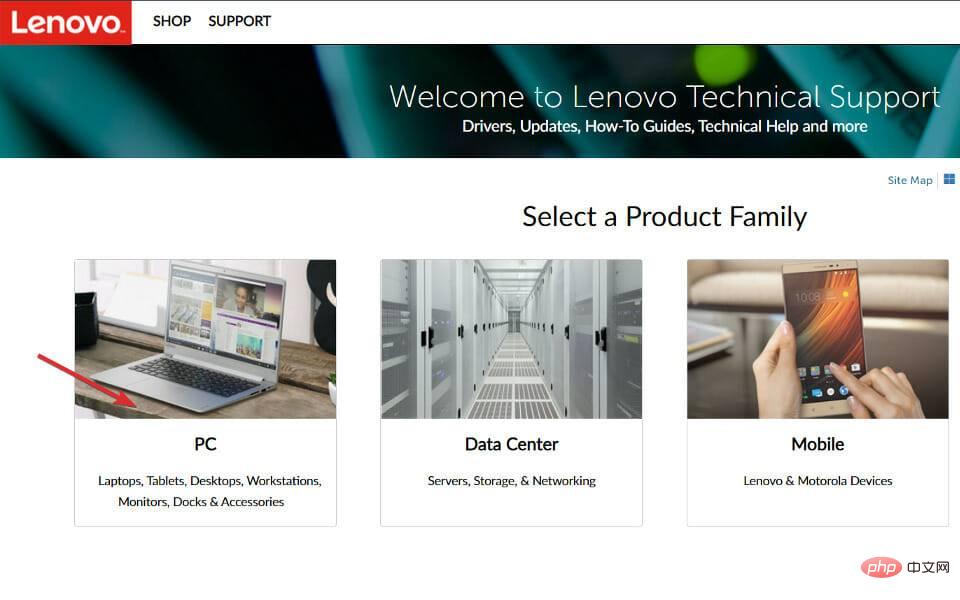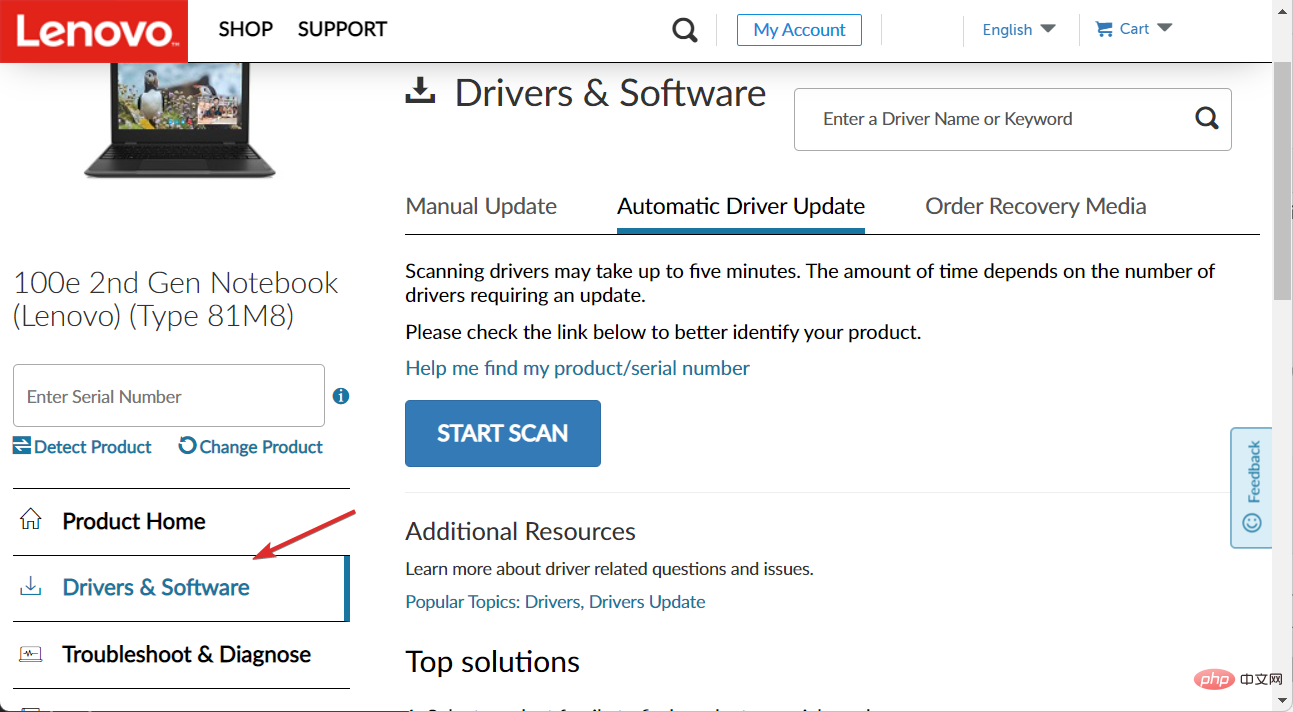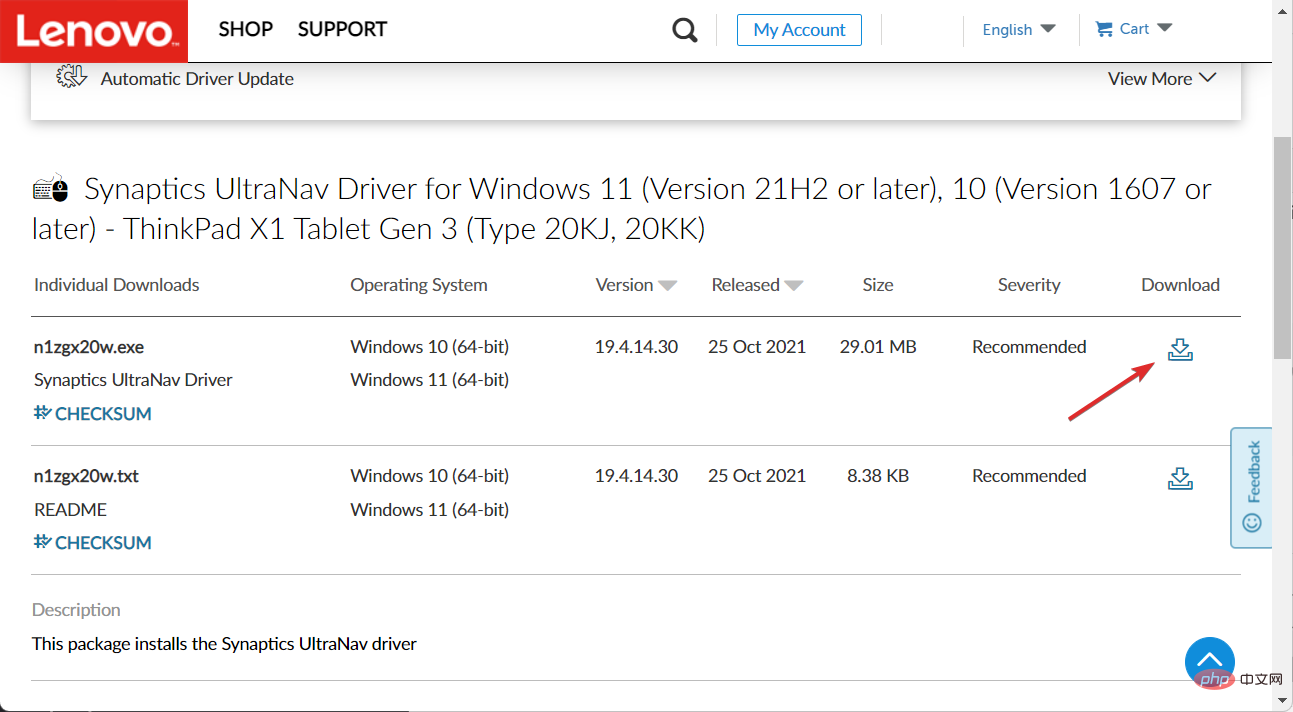笔记本电脑的用户在浏览设备管理器时可能会遇到 Synaptic 触摸板驱动程序,或者他们可能会在 Windows 系统托盘上看到 Synaptic 名称。它是负责操作笔记本电脑触摸板的驱动程序。
Synaptic 是制造大多数笔记本电脑触摸板的公司,因此在笔记本电脑中很常见。
在这篇文章中,我们将了解如何在了解您是否需要之后立即在 Windows 11 上下载 Synaptics 触摸板驱动程序。跟着!
我需要 Synaptics 触摸板驱动程序吗?
对于配备 Synaptic 制造的触摸板的笔记本电脑,Synaptic 触摸板驱动程序旨在与它们一起使用。
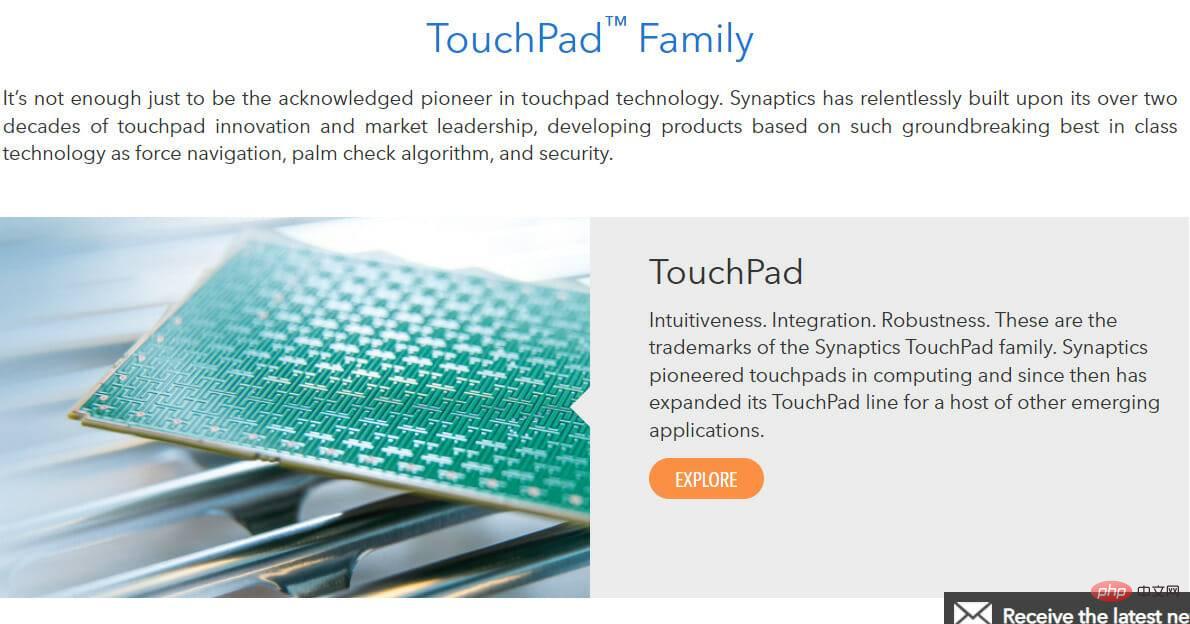
究竟什么是驱动程序,您可能想知道。它是一种软件组件,允许操作系统和设备通过网络连接相互通信。Synaptic 触摸板驱动程序使用户能够充分利用触摸板的所有功能。
如果您卸载驱动程序,Windows 将简单地切换到使用通用驱动程序作为替代。但是,此限制不允许用户使用特定于设备的功能,例如两指滚动。
Windows Precision 驱动程序由 Microsoft 创建,它也是一个触摸板驱动程序。与 Synaptic 相比,许多用户更喜欢它。
微软专门创建了这个驱动程序来解决过去困扰其他触摸板驱动程序的困难。Synaptic 驱动程序已被注意到存在各种困难,据说一旦用户切换到 Windows Precision 驱动程序,这些问题就会得到解决。
如何在 Windows 11 上下载 Synaptics 触摸板驱动程序?
1.尝试第三方软件
DriverFix 旨在尽可能地简化您的计算机,并且您将实际下载并安装在计算机上的唯一组件是驱动程序扫描仪和下载器。
更新的驱动程序将在各自的制造商提供后立即由软件下载,从而节省您的时间和可能因版本过时而弹出的驱动程序相关错误。
大多数情况下,系统不会正确更新 PC 硬件和外围设备的通用驱动程序。通用驱动程序和制造商驱动程序之间存在关键差异。为每个硬件组件搜索正确的驱动程序版本可能会变得乏味。这就是为什么自动助手可以帮助您每次都使用正确的驱动程序查找和更新系统,我们强烈推荐DriverFix。这是如何做到的:
- 下载并安装 DriverFix。
- 启动软件。
- 等待检测所有有故障的驱动程序。
- DriverFix 现在将向您显示所有有问题的驱动程序,您只需选择您想要修复的驱动程序。
- 等待应用程序下载并安装最新的驱动程序。
- 重新启动PC 以使更改生效。

驱动修复
让您的 PC 组件驱动程序完美运行,而不会使您的 PC 处于危险之中。
免费试用访问网站
免责声明:此程序需要从免费版本升级才能执行某些特定操作。
2.使用设备管理器
- 请注意,这仅在您已经安装了驱动程序但您想要更新它时才有效。右键单击任务栏中的开始图标,然后选择设备管理器。

- 展开鼠标和其他指针设备部分并右键单击Synaptics 触摸板驱动程序以选择更新驱动程序。

- 选择自动搜索驱动程序选项。

- 接下来,单击“在 Windows 更新上选择更新的驱动程序”选项。

- 单击高级选项,然后单击可选更新,以查看可供下载的 Synaptics 触摸板驱动程序。最后,选择它并点击下载和安装按钮。
您需要在 Windows 中进入设备管理器的原因有多种,但最常见的原因是解决计算机物理硬件的问题。
事实是,无论您是尝试更新设备驱动程序、更改系统资源、诊断设备管理器错误代码,还是只是检查特定设备的运行状况,您都需要熟悉此应用程序。
3. 使用您的笔记本电脑制造商的网站
- 我们将以联想为例,但您必须导航到您自己的特定设备制造商才能下载 Synaptics 触摸板驱动程序。话虽如此,这是联想支持页面,您可以从中选择PC以开始。

- 接下来,输入您的产品型号并转到驱动程序和软件。

- 在搜索栏中键入Synaptics 触摸板驱动程序。结果将向您显示可用的驱动程序。

如果您在安装 Synaptics 驱动程序后遇到错误并且您没有使用 DriverFix,请查看我们的帖子,了解如果 Synaptics 触摸板在启动时被禁用该怎么办。但是,我们建议您检查第三方软件,因为它会自动为您解决错误。
以上是如何在 Windows 11 上下载 Synaptics 触摸板驱动程序的详细内容。更多信息请关注PHP中文网其他相关文章!
 deepseek网页版官方入口Mar 12, 2025 pm 01:42 PM
deepseek网页版官方入口Mar 12, 2025 pm 01:42 PM国产AI黑马DeepSeek强势崛起,震撼全球AI界!这家成立仅一年半的中国人工智能公司,凭借其免费开源的大模型DeepSeek-V3和DeepSeek-R1,在性能上与OpenAI等国际巨头比肩,甚至在成本控制方面实现了突破性进展,赢得了全球用户的广泛赞誉。DeepSeek-R1现已全面上线,性能媲美OpenAIo1正式版!您可以在网页端、APP以及API接口体验其强大的功能。下载方式:支持iOS和安卓系统,用户可通过应用商店下载;网页版也已正式开放!DeepSeek网页版官方入口:ht
 deepseek服务器繁忙怎么解决Mar 12, 2025 pm 01:39 PM
deepseek服务器繁忙怎么解决Mar 12, 2025 pm 01:39 PMDeepSeek:火爆AI遭遇服务器拥堵,如何应对?DeepSeek作为2025年开年爆款AI,免费开源且性能媲美OpenAIo1正式版,其受欢迎程度可见一斑。然而,高并发也带来了服务器繁忙的问题。本文将分析原因并提供应对策略。DeepSeek网页版入口:https://www.deepseek.com/DeepSeek服务器繁忙的原因:高并发访问:DeepSeek的免费和强大功能吸引了大量用户同时使用,导致服务器负载过高。网络攻击:据悉,DeepSeek对美国金融界造成冲击,
 深度求索deepseek官网入口Mar 12, 2025 pm 01:33 PM
深度求索deepseek官网入口Mar 12, 2025 pm 01:33 PM2025年开年,国产AI“深度求索”(deepseek)惊艳亮相!这款免费开源的AI模型,性能堪比OpenAI的o1正式版,并已在网页端、APP和API全面上线,支持iOS、安卓和网页版多端同步使用。深度求索deepseek官网及使用指南:官网地址:https://www.deepseek.com/网页版使用步骤:点击上方链接进入deepseek官网。点击首页的“开始对话”按钮。首次使用需进行手机验证码登录。登录后即可进入对话界面。deepseek功能强大,可进行代码编写、文件读取、创

热AI工具

Undresser.AI Undress
人工智能驱动的应用程序,用于创建逼真的裸体照片

AI Clothes Remover
用于从照片中去除衣服的在线人工智能工具。

Undress AI Tool
免费脱衣服图片

Clothoff.io
AI脱衣机

AI Hentai Generator
免费生成ai无尽的。

热门文章

热工具

禅工作室 13.0.1
功能强大的PHP集成开发环境

Atom编辑器mac版下载
最流行的的开源编辑器

Dreamweaver CS6
视觉化网页开发工具

ZendStudio 13.5.1 Mac
功能强大的PHP集成开发环境

EditPlus 中文破解版
体积小,语法高亮,不支持代码提示功能